Windows10更新到Windows11文件全部丢失怎么恢复?
Windows 11是Windows操作系统的新版本,于2021年10月发布。作为新版本它提供了漂亮的界面和稳定的安全管理。很多用户想将自己的电脑升级到这样一个新的操作系统,但他们注意到一个问题:Win10更新到Win11会不会丢失文件?
Windows 11更新中数据丢失的风险仍然存在。但不用担心,我们准备了5个有用的解决方案来帮助你恢复更新后丢失的文件。阅读后你可以获得详细的操作步骤。
Windows 11更新后文件丢失怎么找回?
如果你不幸在Windows10更新到Windows11文件全部丢失,我们将为你介绍5种不同的方法来恢复文件。
方法1. 使用搜索查找丢失的文件
当你认为文件丢失时,你应该先在电脑上搜索文件。如果你在搜索框中输入文件名后没有看到你的文件,则需要检查你的文件是否被隐藏。
1. 同时按住“Windows + E”打开Windows文件资源管理器,或者你可以单击开始 > 选择文件资源管理器以启动它。
2. 点击顶部的“查看”选项卡,然后点击“选项”。
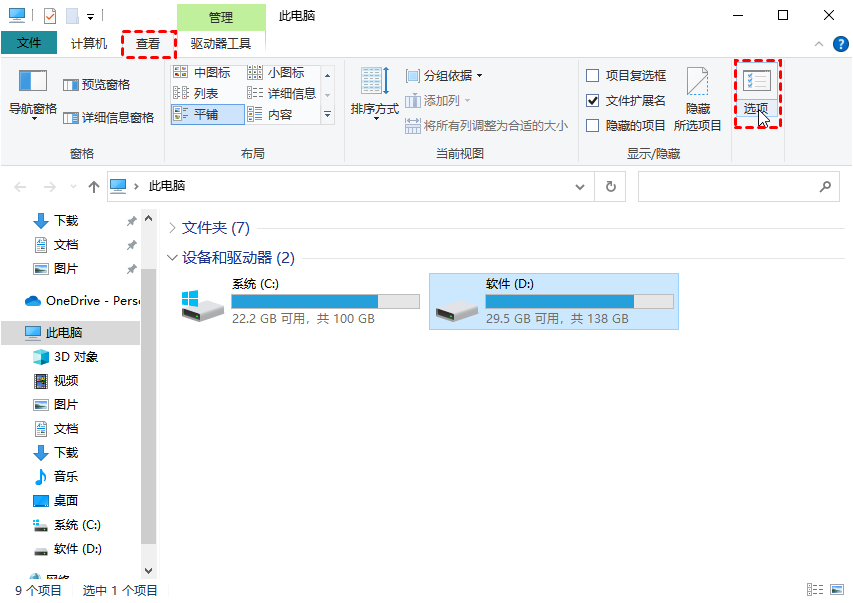
3. 在“查看”界面,选择“隐藏文件和文件夹”下的“显示隐藏的文件、文件夹和驱动器”,单击“应用” > “确定”。
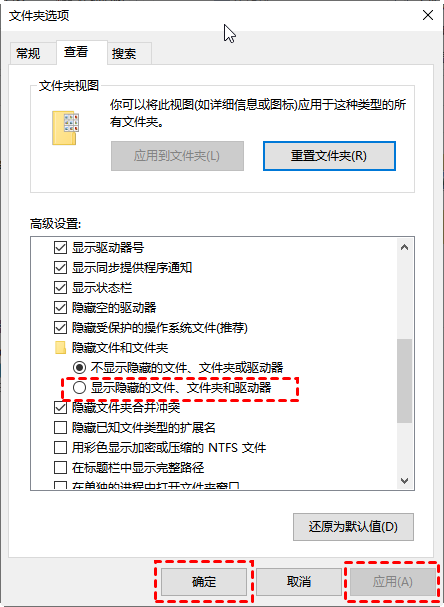
方法2. 从Windows备份中找回丢失的文件
如果让隐藏文件显示在电脑上后找不到丢失的文件,则可能是Windows更新后丢失了文件。
你可以考虑从备份恢复文件。启用备份和还原并在电脑上创建备份后,你可以从备份中恢复文件。
1. 在搜索栏中输入“控制面板”。打开它后,点击“系统和安全”,然后单击“备份和还原(Windows 7)”选项。

2. 单击“还原我的文件”按钮。

3. 选择“浏览文件”选项以找到你需要的文件夹。

4. 你可以将这些文件夹存储在原始路径或新位置。

方法3. 启用Windows管理员帐户
如果你在之前的Windows升级中创建了新的Microsoft帐户,则丢失的文件可能存在于已禁用的管理员帐户中。要找到它们,你需要启用Windows管理员帐户,然后再次登录以查找丢失的文件。
1. 在搜索框中输入“电脑管理”,运行它。
2. 双击本地用户和“组” > “用户”。右键单击管理员帐户,然后在弹出窗口中选择属性。
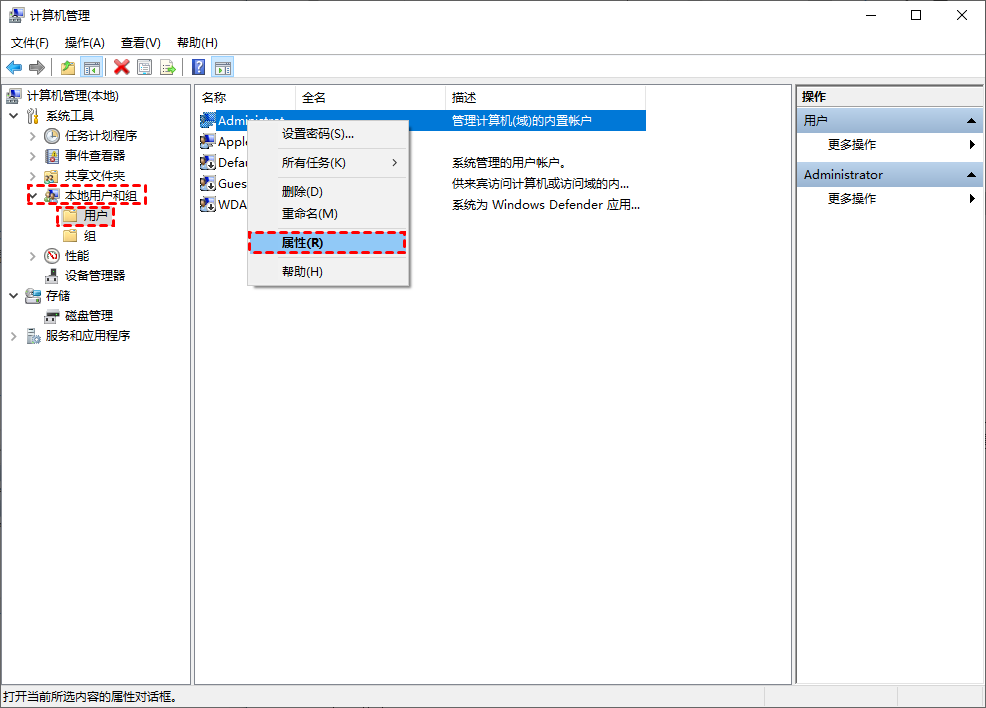
3. 选择“常规”选项卡,并确保“帐户已禁用”选项已关闭。点击“应用”和“确认”。
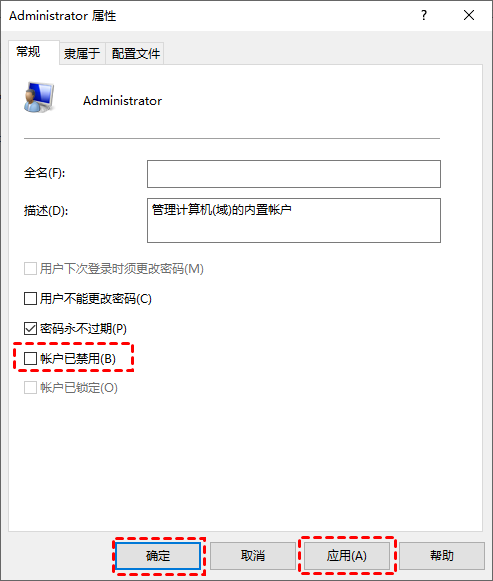
方法4. 从以前的更新中找回丢失的文件
Windows10更新到Windows11文件全部丢失怎么找回?也许你可以回滚到以前的Windows 更新在Windows 10上查找已删除的文件。
请按照此处的简单步骤操作,从以前的更新中恢复丢失的文件。
1. 导航到Windows 设置并选择“更新和安全”。
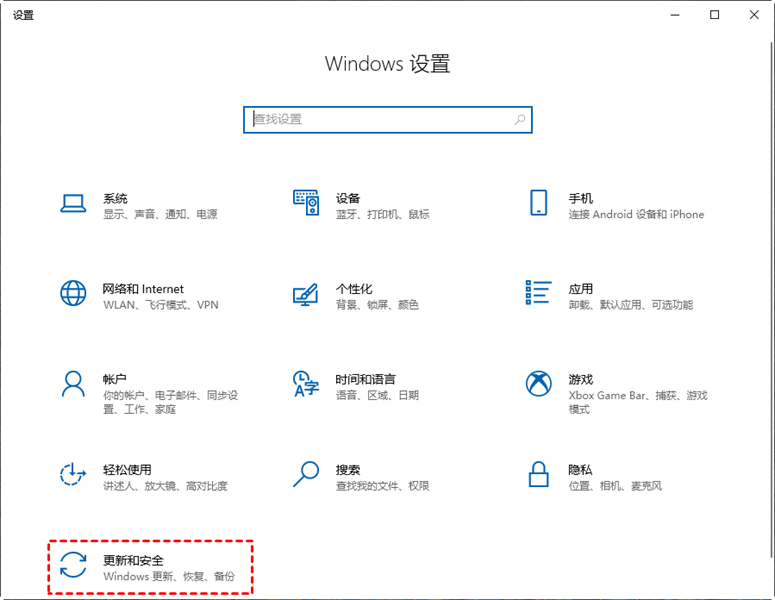
2. 在左侧菜单中选择Windows更新,然后选择“查看更新历史记录”。
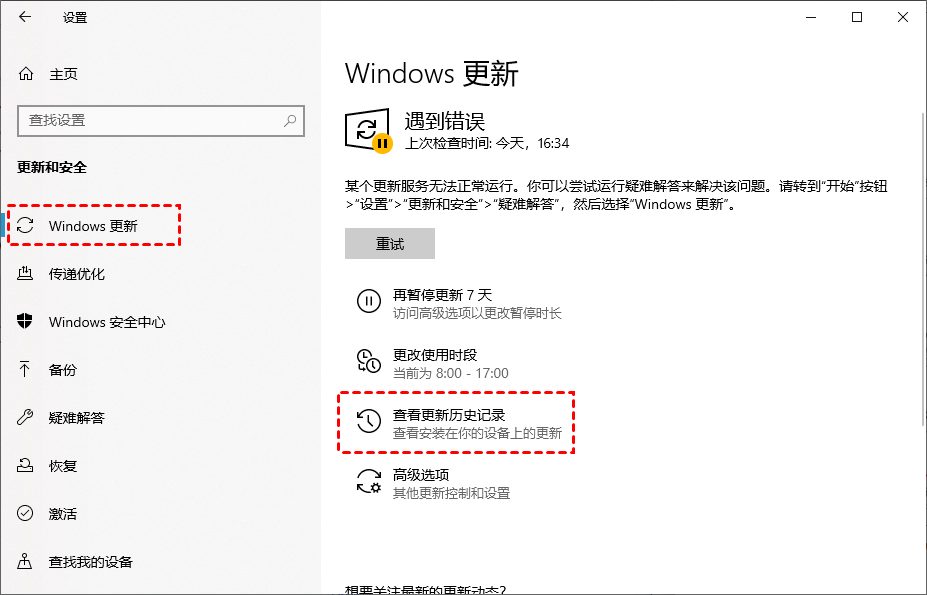
3. 单击此处的“卸载更新”链接。
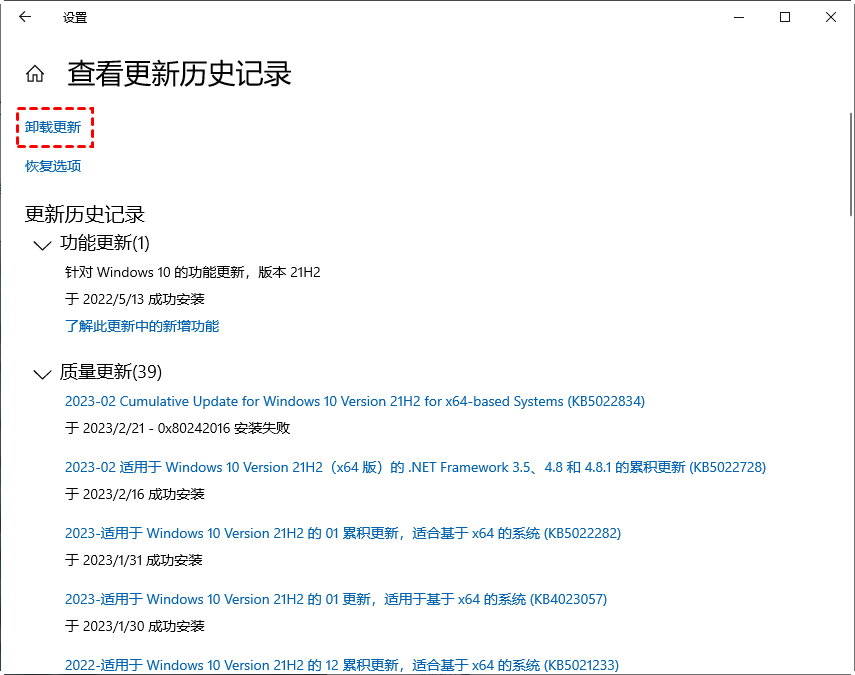
4. 现在,你可以选择导致文件丢失的Windows更新,右键“卸载”。然后重新启动你的电脑,你删除的文件将恢复。
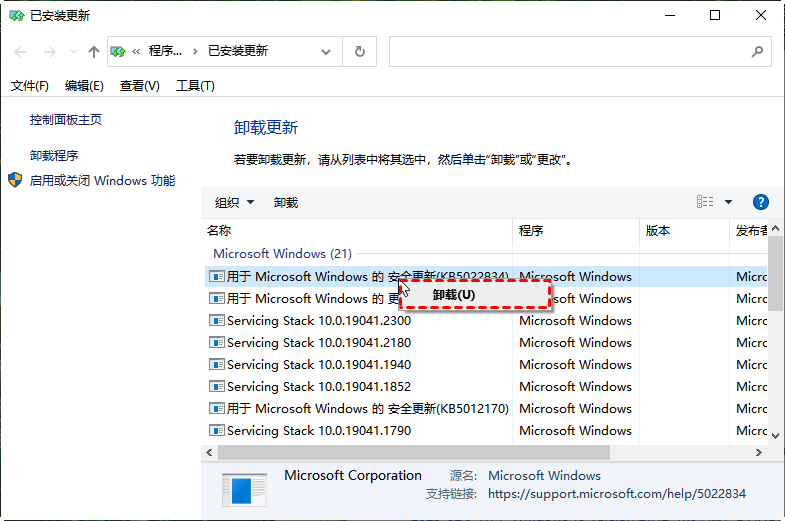
完成上述操作后,请重新启动Windows电脑,看看丢失的文件是否恢复。
方法5. 使用数据恢复工具找回丢失的文件
如果你想快速有效地在Windows10更新到Windows11文件全部丢失后找回,推荐你一款专业的数据恢复工具 - 傲梅恢复之星。
✬ 恢复Word、Excel、PPT、照片、视频、音频、邮件、网页、压缩文件等200+种数据。
✬ 自动运行快速扫描和深度扫描以检测已删除的文件和其它丢失的文件。
✬ 可以从多种数据丢失场景中找回数据,如意外删除、格式化、分区损坏、电脑病毒损坏、系统崩溃或其他未知原因。
✬ 支持Windows 11/10/8/7和Windows Server。
1. 在您的电脑上下载安装运行傲梅恢复之星 > 选择丢失数据的磁盘/分区 > 单击“开始扫描”。

2. 自动执行快速扫描和深度扫描后,您将看到已删除和丢失的文件。

3. 检查扫描结果并选择您需要的数据。然后单击“恢复 x 个文件”并将这些恢复的文件保存在新位置。

结语
现在,你已经了解了Windows10更新到Windows11文件全部丢失后找回的5种有效方法。直接有效的方法是使用专业的数据恢复工具傲梅恢复之星,它可以帮助你在Windows 11、10、8.1、8、7中恢复已删除或丢失的文件。
